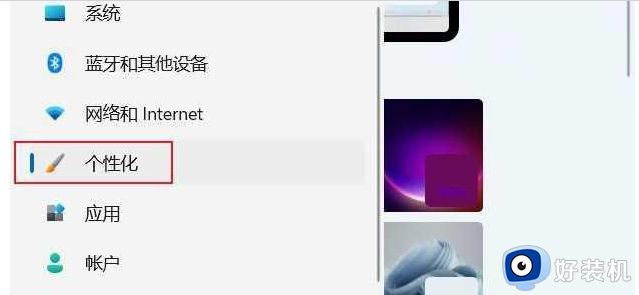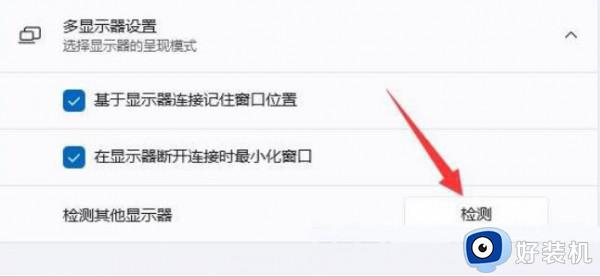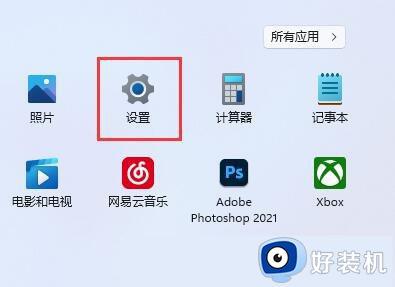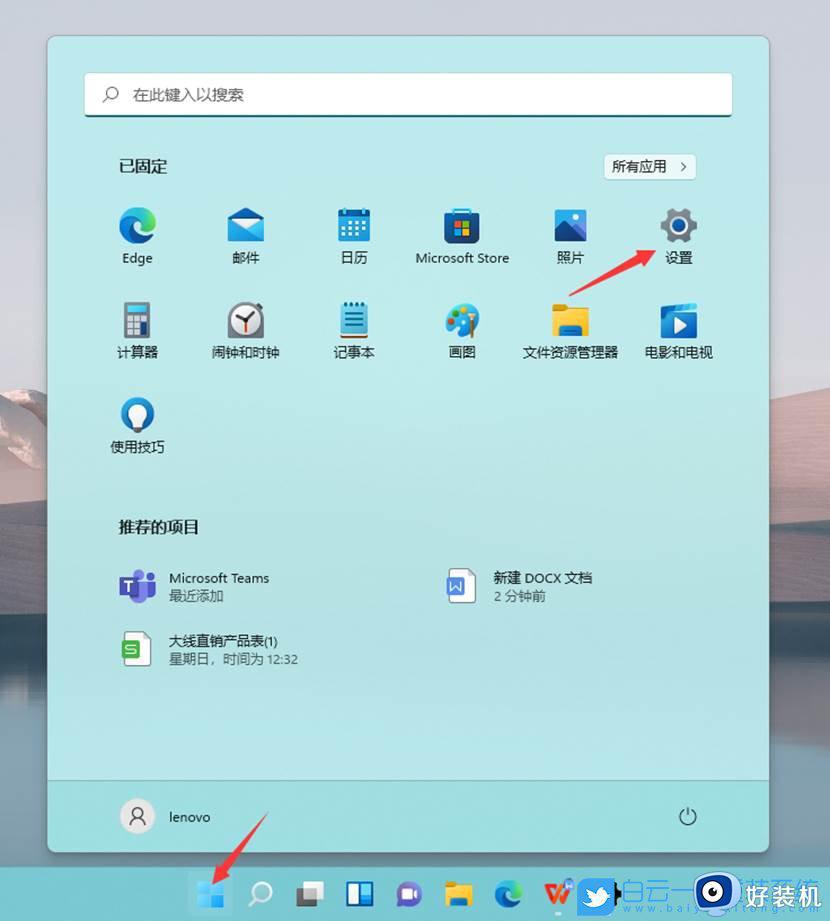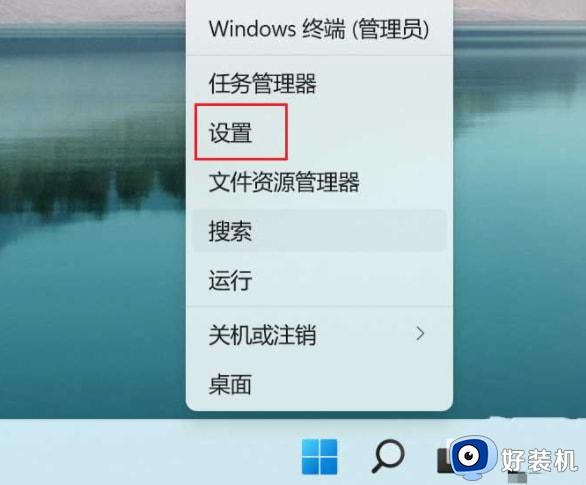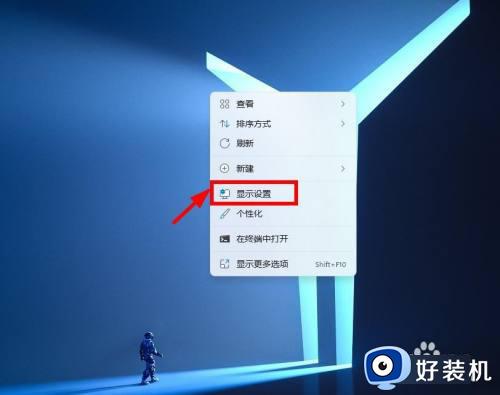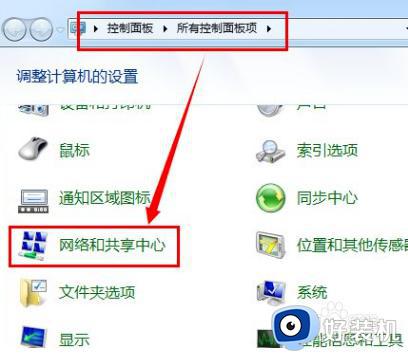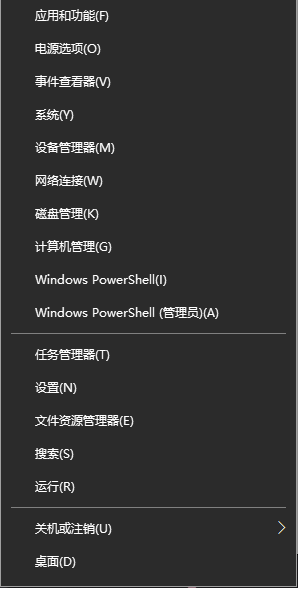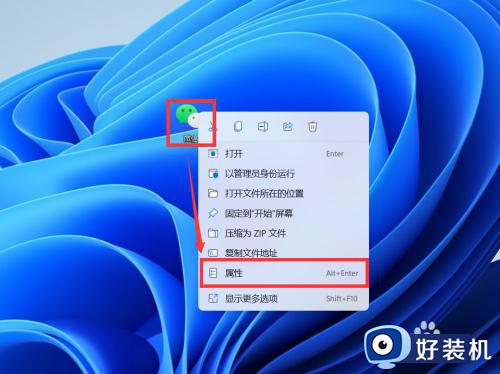win11双桌面双屏幕怎么设置 win11设置双屏幕双桌面方法
时间:2022-11-29 14:30:25作者:xinxin
我们在使用win11纯净版电脑办公的过程中,由于打开的文件窗口过多,操作起来很是麻烦,因此一些用户也会同时安装双显示器来操作,同时我们可以在win11系统上设置双屏幕桌面来显示,可是win11双桌面双屏幕怎么设置呢?今天小编就来告诉大家win11设置双屏幕双桌面方法。
具体方法:
1、按 Win 键,或单击电脑桌面下方,任务栏上的Windows 徽标;

2、单击开始菜单栏,所有应用下的设置图标;
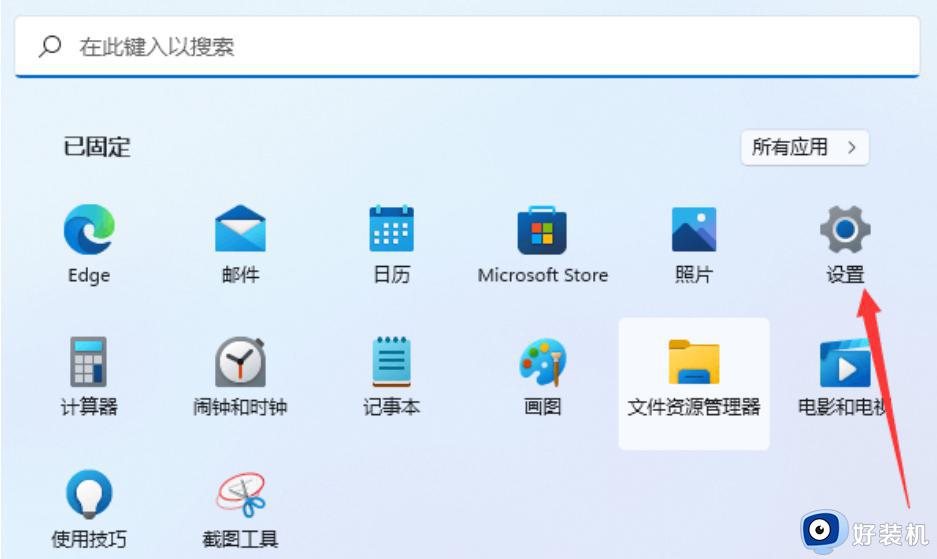
3、设置窗口,左侧边栏,点击系统;
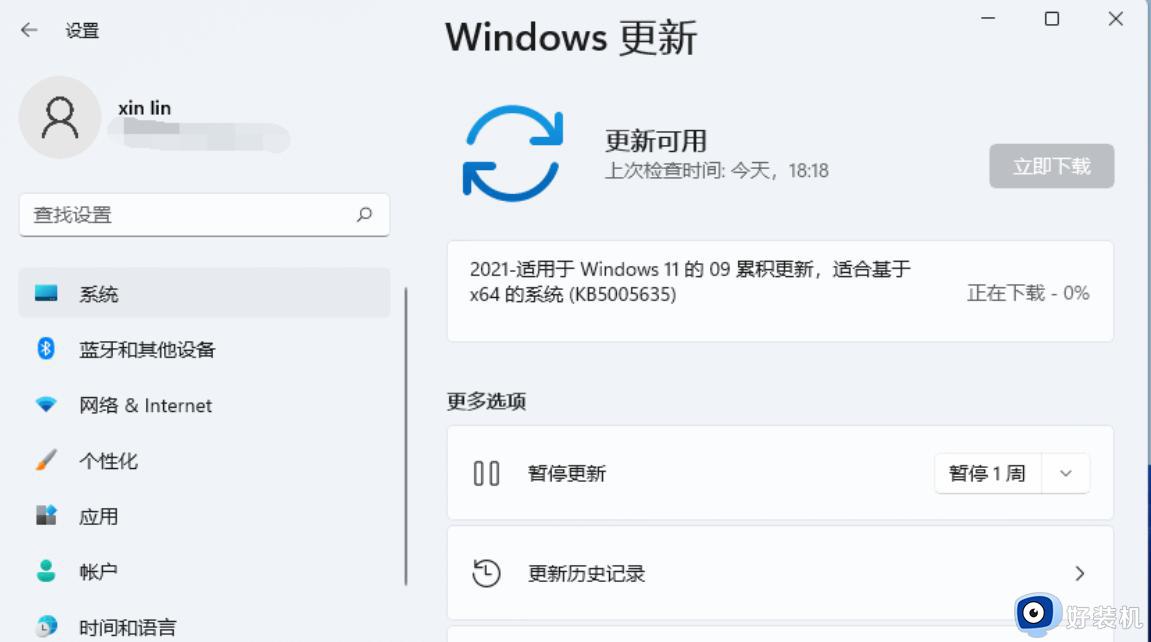
4、右侧,找到并点击显示(监视器、亮度、夜间模式、显示配置文件)
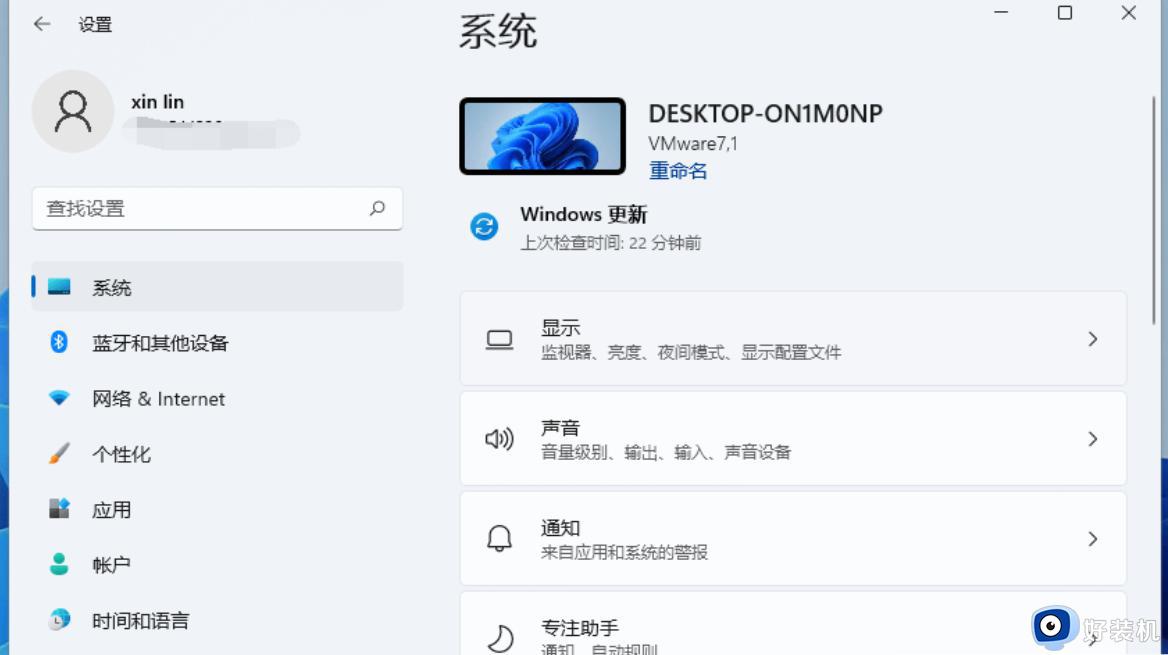
5、最后,就可以找到多显示器设置(选择显示器的演示模式)了;
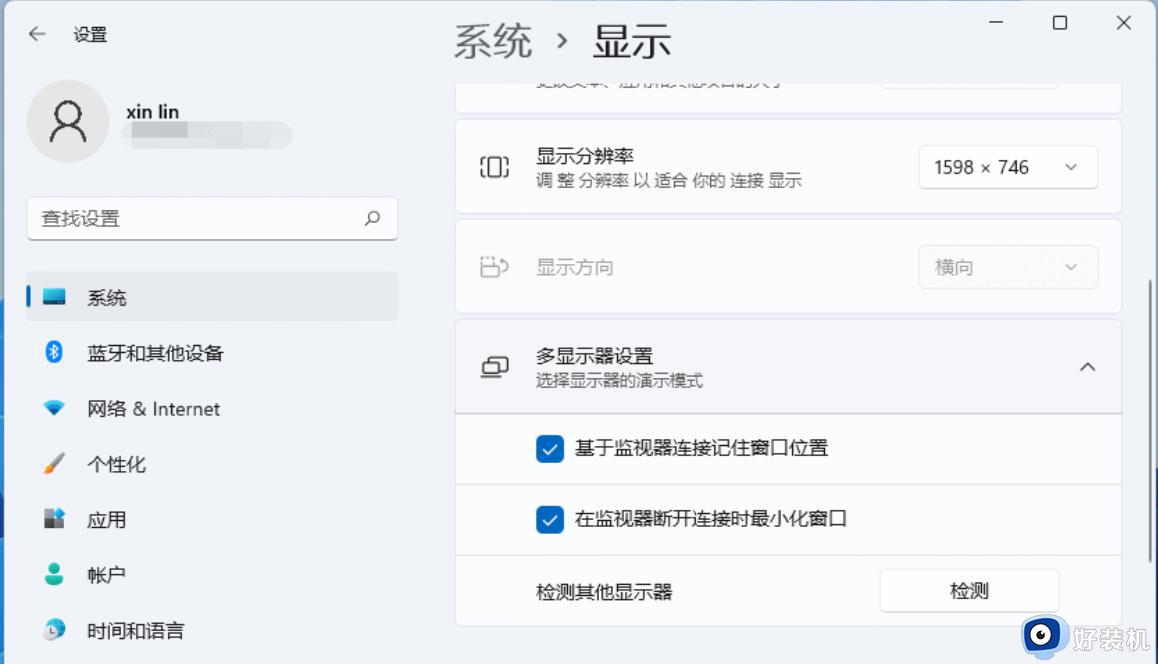
以上就是小编给大家介绍的win11设置双屏幕双桌面方法了,还有不清楚的用户就可以参考一下小编的步骤进行操作,希望能够对大家有所帮助。